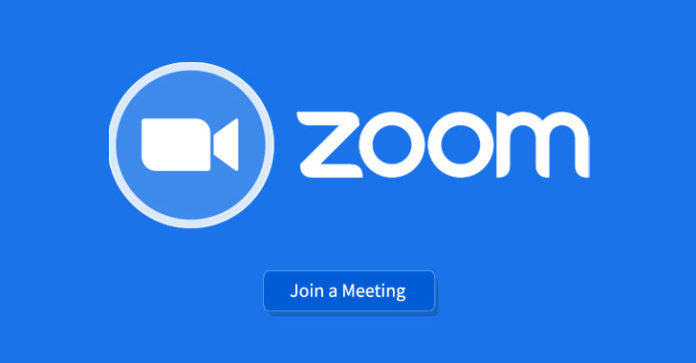Sei alla ricerca di una guida che possa indicarti nel dettaglio come invitare su Zoom con WhatsApp? Molto bene, l’hai trovata! In questo approfondimento andiamo ad indicarti tutte le istruzioni per riuscire nel tuo intento.
Non si tratta di una procedura lunga o complessa: in pochi e semplici passaggi avrai tutte le istruzioni per raggiungere l’obiettivo che ti sei prefissato e invitare le persone che ti interessano su Zoom. Ecco tutti i nostri consigli, buona lettura!
Indice dei Contenuti
Come invitare su Zoom con WhatsApp
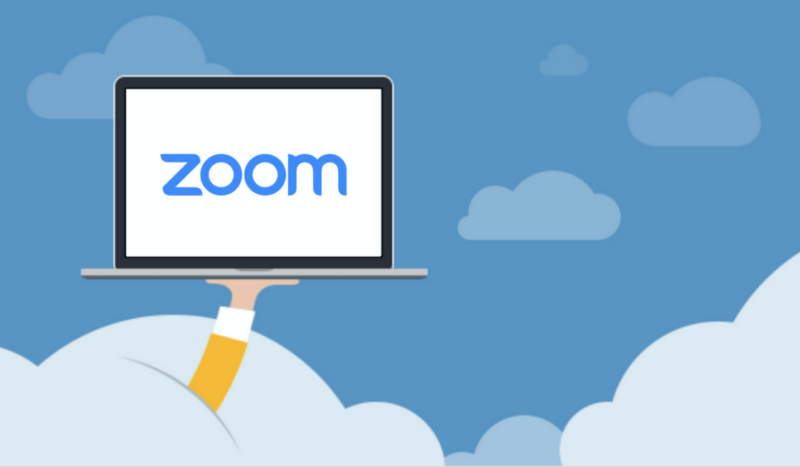
Recentemente hai sentito parlare di Zoom, un programma che consente di effettuare videochiamate illimitate con un contatto singolo oppure in gruppo, per una durata massima di 40 minuti (quest’ultima restrizione è bypassabile acquistando la versione pro con abbonamento mensile).
Hai bisogno di tenere una videolezione o un meeting su Zoom, ma non hai la più pallida idea della procedura da effettuare per invitare le persone che ti interessano a parteciparvi? Beh, allora sei capitato nel posto giusto al momento giusto: nelle prossime righe ti daremo tutte le indicazioni utili per capire come invitare su Zoom con WhatsApp. Infatti puoi utilizzare comodamente l’app di messaggistica istantanea per inoltrare un invito.
Prenditi dunque qualche minuto di tempo libero: siamo sicuri che, una volta terminata la lettura dell’articolo, avrai un quadro più chiaro di ciò che devi fare. Ma bando agli indugi, sei pronto/a? Perfetto, partiamo!
Come invitare su Zoom da WhatsApp
Ora entriamo nel vivo della procedura per esplicare come invitare su Zoom da WhatsApp. Per prima cosa scarica l’app e registrati al servizio, se non l’hai ancora fatto (basta premere sul link “Sign Up Free” e seguire le istruzioni che compaiono a schermo). Una volta fatto questo, comparirà una finestra con le funzioni principali. Per avviare una riunione in maniera istantanea, premi il pulsante “New Meeting”.
Potrai scegliere se aprire una nuova sessione da zero, oppure utilizzare la propria Personal Meeting Room. Infatti l’app in questione riserva ad ogni utente una stanza permanente, il cui indirizzo rimane sempre uguale. Si tratta di una funzione utile per riunioni periodiche o per la collaborazione estemporanea tra colleghi.
A meeting avviato, potrai vedere tutta una serie di funzioni, e soprattutto avrai la possibilità di iniziare ad inivitare i partecipanti che preferisci. Tra le possibili modalità di invito, una volta cliccato sull’icona “Invite”, abbiamo:
- Default email: aprirà il nostro programma di posta con un’email preimpostata con le info di collegamento, da completare con gli indirizzi degli invitati. Dopodichè potrai inviarla.
- WhatsApp: è la funzione che ti interessa. In realtà non si tratta di una vera e propria funzione, dal momento che non dovrai fare altro che copiare il link ed inviarlo in un messaggio WhatsApp all’utente che vuoi coinvolgere nel meeting.
Come invitare su Zoom con WhatsApp: conclusioni
Ora dovresti avere una panoramica completa ed esaustiva su come invitare su Zoom con WhatsApp. A noi non resta che salutarti e darti appuntamento alla prossima, nella speranza che la nostra guida ti sia stata utile in concreto. A presto!
Potrebbe interessarti anche:
Come registrarsi su Zoom
Come usare Zoom Meeting